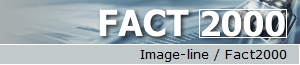

Vereisten - Wat is nieuw? - Download - Installation instructions
Pro lay-outs
|

Lees deze instructies aandachtig voor u de bestanden installeert!
Of druk deze pagina af.
1. | Download de bestanden naar uw harde schijf. Klik het |
2. | Unzip het bestand op uw harde schijf zodat u een .rep bestand heeft (en niet .zip) |
3. | Start Fact2000 Pro op. |
4. | Ga naar de facturen module van Fact2000 en open het menu bestand > afdrukvoorbeeld. |
5. | In het venster 'sjabloon' dat u krijgt plaatst u uw cursor in het linker gedeelte (boomstructuur) |
6. | Klik met de rechter muisknop en kies uit het menu 'importeren' |
7. | Duidt in het nieuwe venster de plaats op uw harde schijf aan waar u het factuur lay-out bestand bewaarde. |
8. | Klik op de knop 'Openen' |
9. | De nieuwe factuur lay-out zit nu in uw Fact2000 programma. U zal het terug vinden in de boomstructuur (alfabetisch gerangschikt, niet in een map) |